
2021-09-18 08:46:59 索炜达电子 5072
使用STLINK下载
使用这个软件要把STLINK固件升级最新的固件,之后STLINK在MDK等其它软件使用会存在识别不了芯片的情况,但是这个软件必须要升级最新的固件才可以使用STLINK下载,所以要谨慎操作
1.由于软件对STLINK的固件版本有要求,当STLINK使用的固件不匹配,打开软件的时候会提示要升级固件,这时候我们在软件里面升级STLINK的固件,操作步骤如下图所示(如果遇到ST-Link is not in the DFU mode. please restart it.拔插一下连接STLINK的USB线,再重复2、3步骤)如下图所示
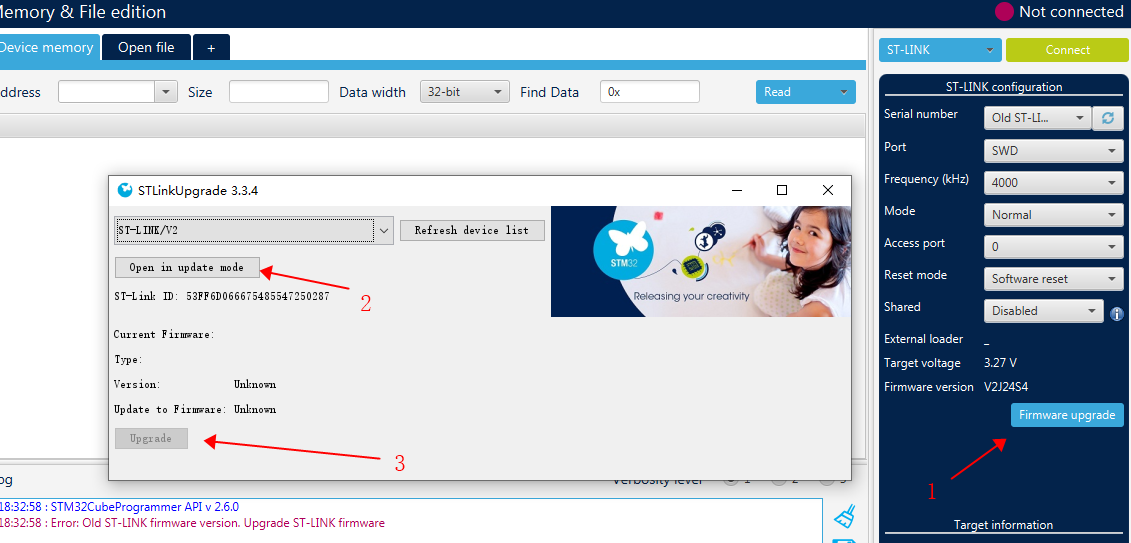
2.升级成功之后,点击一下刷新,可以识别到STLINK,然后点击连接(要先把板子与仿真器接好线),如下图所示
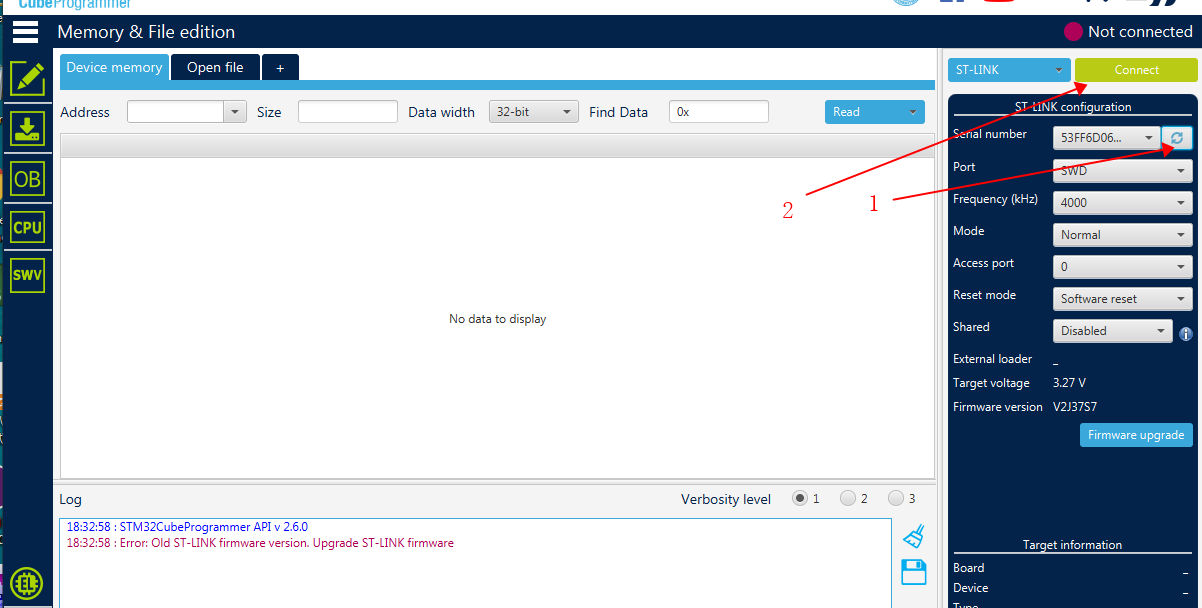
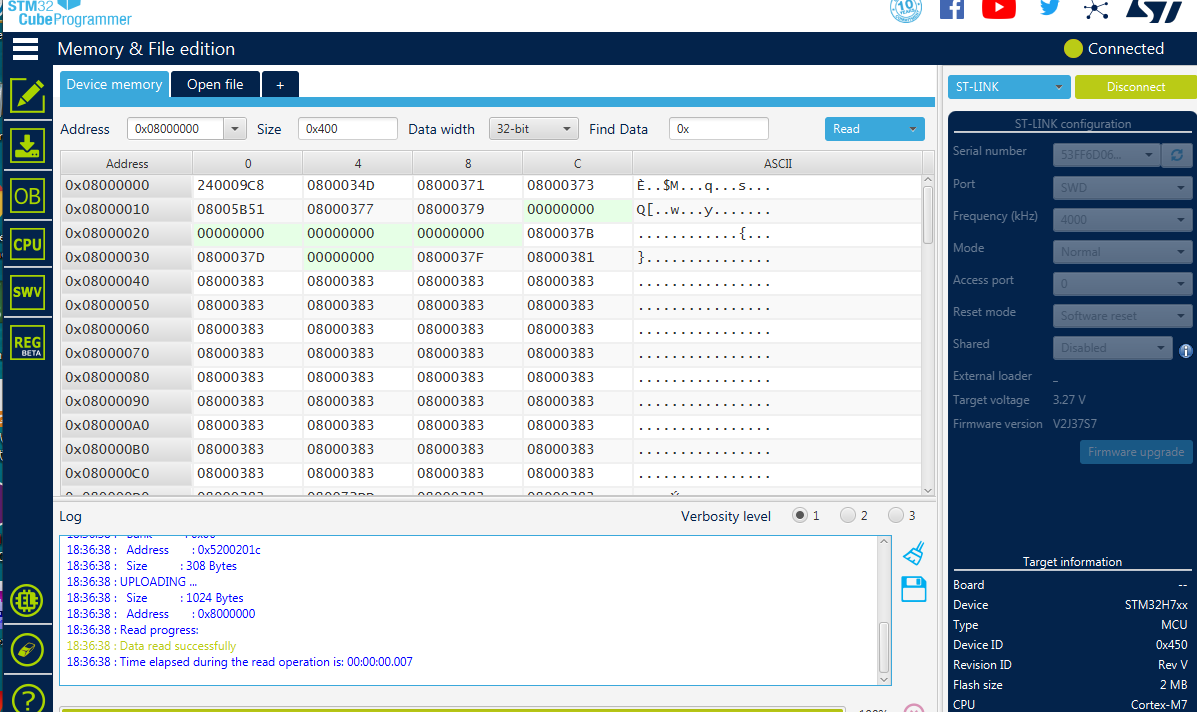
3.连接成功之后,点击下载图标,之后选择要烧录的文件,然后点击烧录即可,然后等待烧录完毕
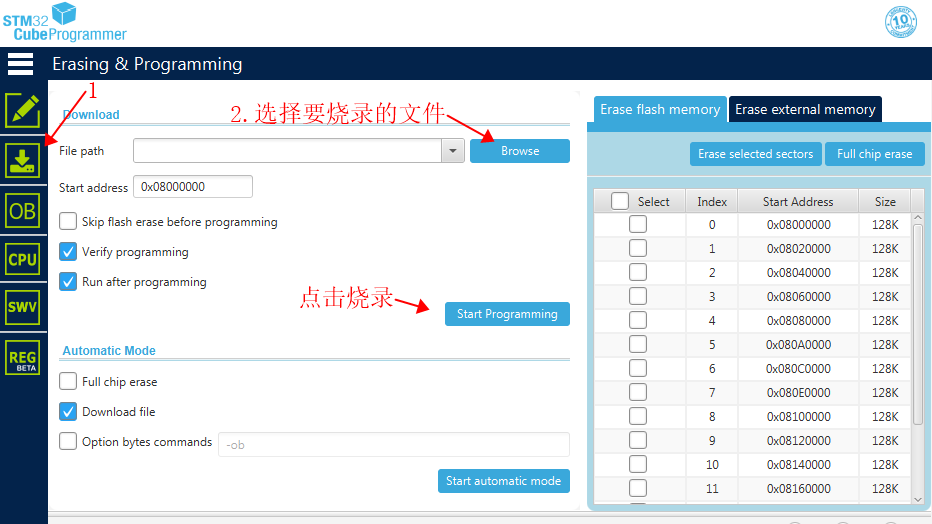
使用UART下载
串口下载要先把板子的B0引脚短接3.3V,B1引脚短接GND,然后点击复位或者重新上电让芯片进入串口下载模式,还要注意板子的串口1盖线帽的连接(RXD接PA9 TXD接PA10),硬件连接图如下图所示

1.选择UART,端口号要对应板子CH340对应的端口号,然后点击连接,连接成功之后会识别出芯片如下图所示
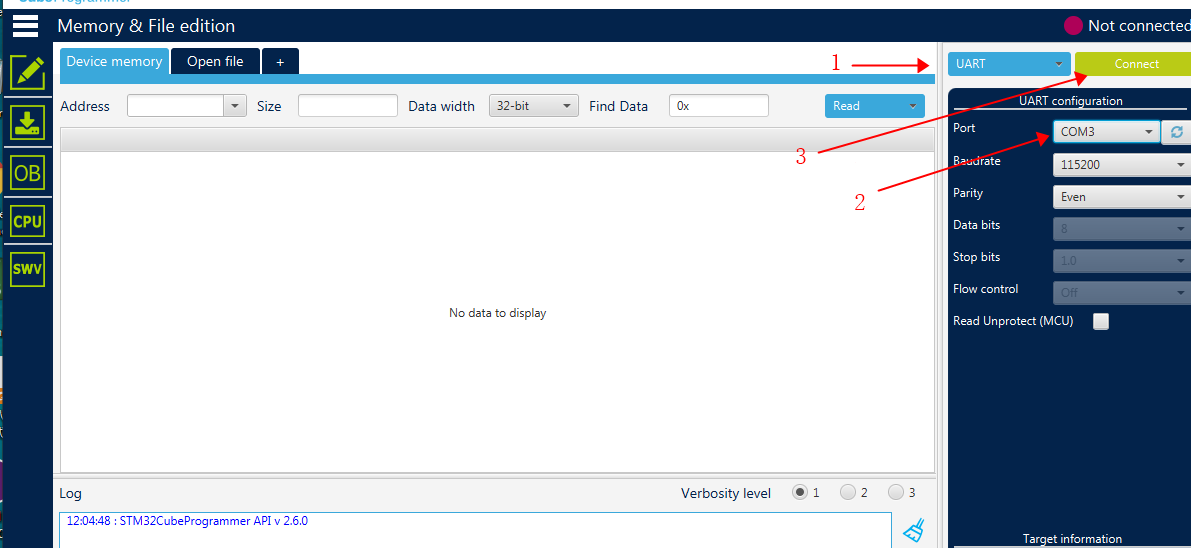
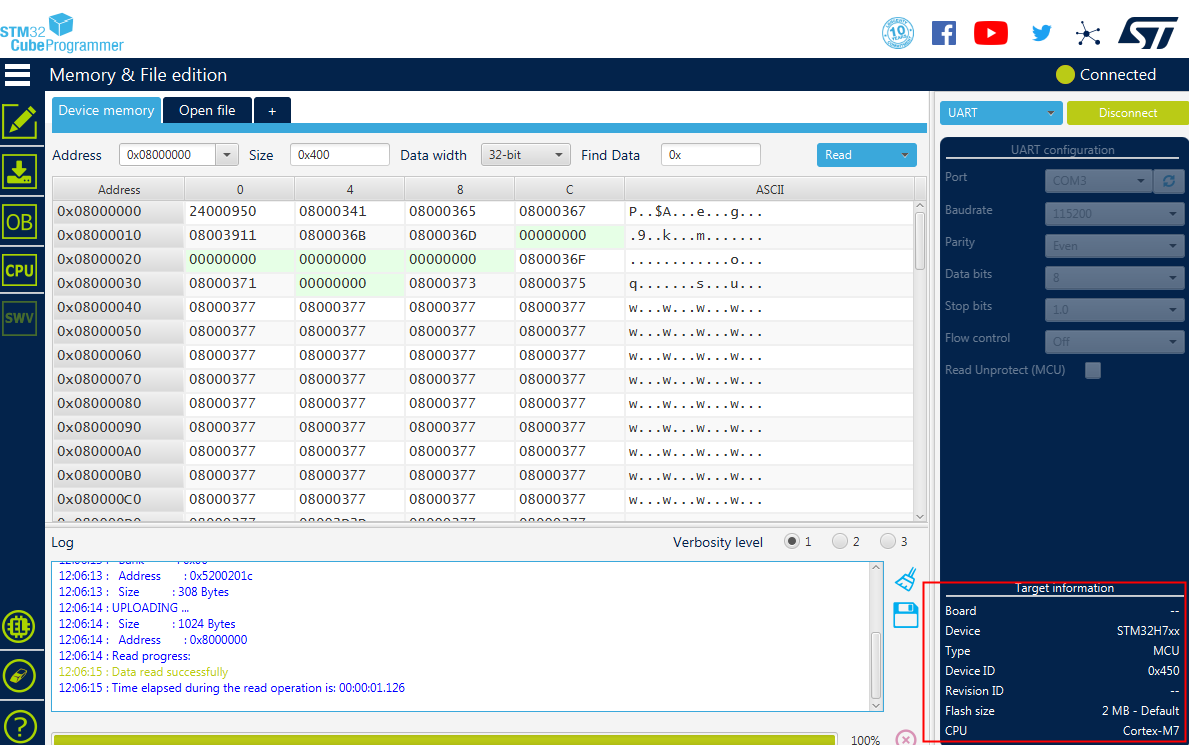
2.连接成功之后,点击下载图标,之后选择要烧录的文件,然后点击烧录,如下图所示
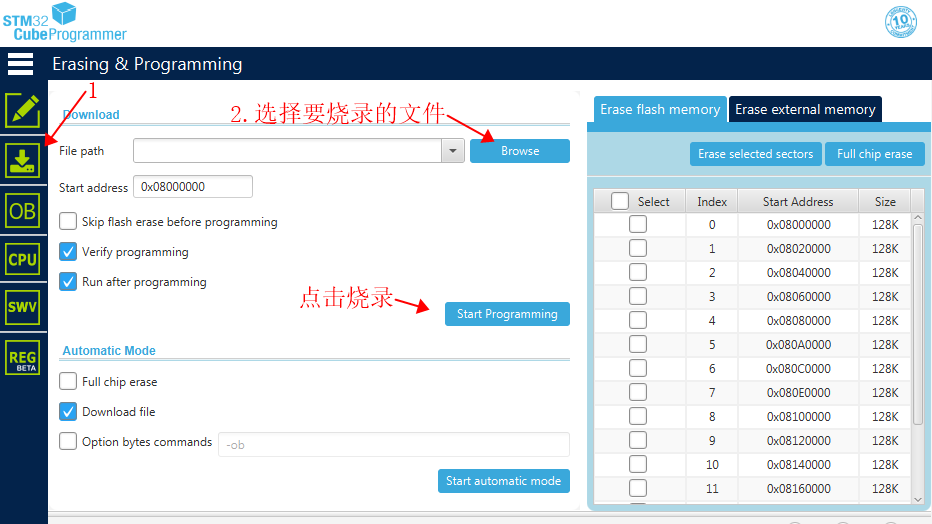
3.然后等待烧录完毕即可
使用USB下载
1. USB下载也要先把板子的B0引脚短接3.3V,B1引脚短接GND,然后点击复位或者重新上电,否则软件无法识别USB,还要注意板子的USB的盖线帽连接(USB线是接板子的USB_SAVER的端口,USB的盖线帽要PA11接D- 和PA12接D+),硬件连接图如下图所示

2.选择USB,如果没有port号,点击一下刷新(注意上面的盖线帽连接),然后点击连接,如下图所示
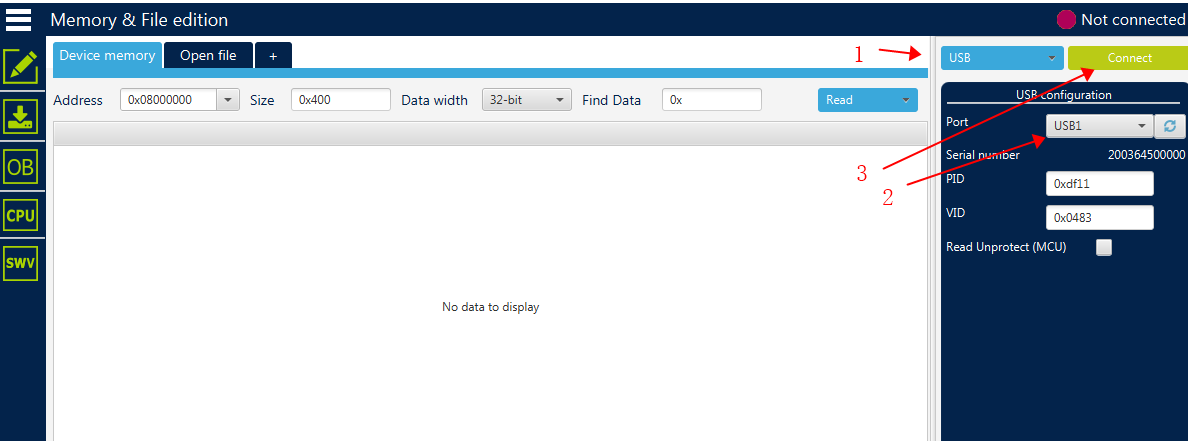
3.之后下载步骤与串口下载一样,参考上面串口下载